Colores para ls Mean – Cómo cambiar los colores para ls en Bash
ls es un comando de los sistemas operativos basados en Nix y BSD que permite al usuario enumerar todos los archivos y directorios disponibles que se encuentran dentro de un directorio determinado.
Aunque puede agregar ciertos parámetros para expandir la información visualizable en una terminal usando el comando ls, existe, sin embargo, una forma más directa y simple de discernir los elementos enumerados usando técnicas de codificación de colores.
ls colores significado
La configuración predeterminada al ejecutar el comando ls en su máquina Linux ya muestra una cierta cantidad de detalles visuales y de color. Entonces, ¿qué significan los diferentes colores en el comando ls?
A continuación se muestra un resumen del esquema de colores que muestra el comando ls, que se encuentra particularmente en el sistema Ubuntu:
- Azul: directorio o carpetas
- Verde: archivo de datos ejecutable o reconocido
- cian o Cielo azul: archivo de enlace simbólico
- Amarillo con fondo negro: Dispositivo
- Magenta o Rosado: archivo de imagen gráfica
- Rojo: Archivo de archivo
- Rojo con fondo negro: Enlace roto
En este ejemplo, puede ver la salida de los colores predeterminados que muestra el comando ls. Los archivos comprimidos se muestran en rojo, mientras que las carpetas o directorios se muestran en negrita azul predeterminado.
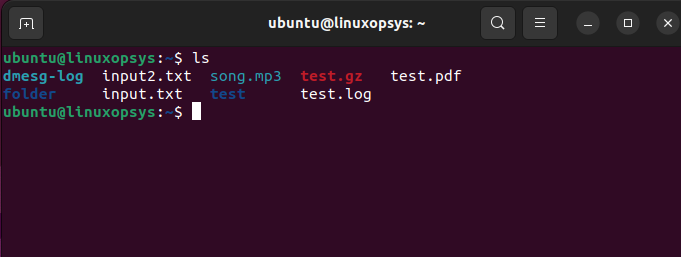
Activar/desactivar colores para el comando ls
Hay dos formas de desactivar los colores asignados en el comando ls. El primero implica examinar el alias asociado con el comando ls. Para saber qué alias está usando el comando ls, emita el comando:
alias | grep -i ls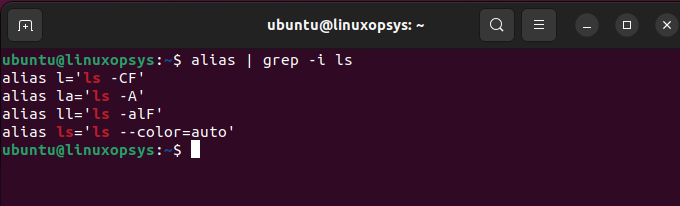
En este ejemplo, puede ver el resultado de que ls tiene un alias para al menos cuatro comandos.
Para eliminar el color en el alias, ejecute el comando:
unalias ls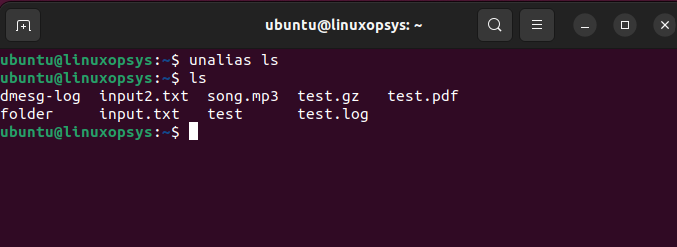
La segunda forma de desactivar los colores en el alias es establecer el valor en ninguno. Esta es solo una medida temporal para verificar el efecto de cambiar los colores a ninguno. Puedes hacer esto ejecutando el comando:
ls --color=none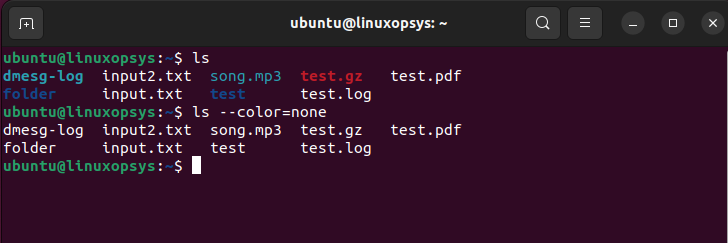
De las ilustraciones anteriores, devolver los colores predeterminados de su ls El comando debe ser sencillo. Simplemente establezca el alias nuevamente siguiendo el comando alias ls=’ls –color=auto’.
Entendiendo LS_COLORS
LS_COLORS es una variable de entorno de la que el comando ls obtiene su configuración. Para generar una impresión a partir de la variable de entorno, el comando dircolors ofrece una manera fácil de examinar el esquema de codificación de colores de la variable LS_COLORS. Pero también puede hacer eco del valor de LS_COLORS.
Para mostrar los colores de salida, ejecute el comando:
dircolors
echo $LS_COLOR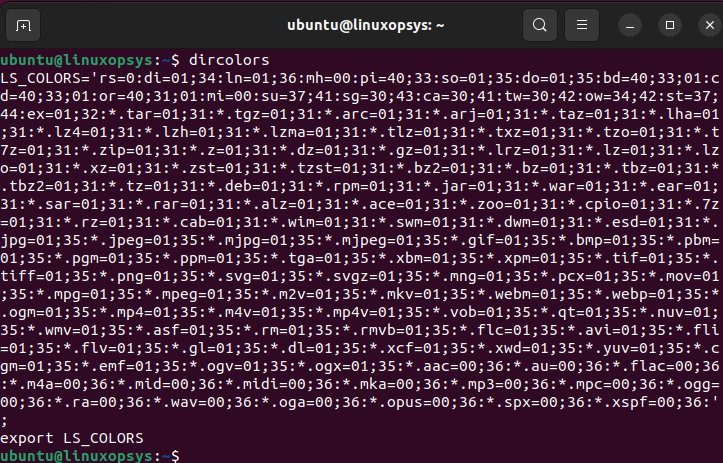
Sintaxis de LS_COLOR
La sintaxis del código de color consta de cuatro partes. Tome el siguiente ejemplo para una mejor comprensión:
di=1;33;47La primera parte representa las claves que se refieren al elemento particular que se enumera, como directorios, sockets o casi cualquier extensión.
La segunda parte después de las teclas representa el estilo del texto.
La tercera parte es el color y la cuarta es el color de fondo.
Un resumen de los valores se representa a continuación:
Valor de la clave LS_COLORS
| Llave | Descripción | notas |
| no | NORMAL, NORMAL | Predeterminado global |
| fi | EXPEDIENTE | archivo normal |
| di | DIRECCIÓN | Directorio |
| en | SYMLINK, ENLACE, LNK | Enlace simbólico |
| Pi | FIFO, TUBO | Canalización con nombre |
| hacer | PUERTA | Puerta |
| bd | BLOQUE, NEGRO | dispositivo de bloque |
| discos compactos | CARACTER, CHR | Dispositivo de caracteres |
| o | HUÉRFANO | Enlace simbólico que apunta a un archivo inexistente |
| asi que | CALCETÍN | Enchufe |
| su | SETUID | Archivo que es setuid (u+s) |
| sg | SETGID | Archivo que es setgid (g+s) |
| dos | STICKY_OTHER_ESCRITURA | Directorio que es fijo y de escritura para otros (+t,o+w) |
| Ay | OTROS_ESCRITURA | Directorio en el que otros pueden escribir (o+w) y no fijo |
| S t | PEGAJOSO | Directorio con el sticky bit establecido (+t) y no escribible por otros |
| ex | EJECUTIVO | Archivo ejecutable (es decir, tiene ‘x’ establecido en los permisos) |
| mi | PERDIDO | Archivo inexistente o faltante señalado por un enlace simbólico (visible cuando escribe ls -l) |
| l.c. | CÓDIGO IZQUIERDO, IZQUIERDO | Código terminal de apertura |
| rc | CÓDIGO DERECHO, DERECHO | Código de terminal de cierre |
| CE | CÓDIGO FIN, FIN | Texto sin nombre de archivo |
| *.extensión | CÓDIGO DE TIPO DE ARCHIVO | Cualquier archivo con cualquier extensión |
Efectos
| Código | Propiedad |
| 00 | color predeterminado |
| 01 | Negrita |
| 04 | Subrayada |
| 05 | Texto parpadeante |
| 07 | Reverso |
| 08 | Ocultado |
Colores
| Código | Propiedad |
| 30 | Negro |
| 31 | Rojo |
| 32 | Verde |
| 33 | Naranja |
| 34 | Azul |
| 35 | Violeta |
| 36 | cian |
| 37 | Gris |
Colores de fondo
| Código | Propiedad |
| 40 | Fondo negro |
| 41 | fondo rojo |
| 42 | fondo verde |
| 43 | fondo naranja |
| 44 | Fondo azul |
| 45 | Fondo morado |
| 46 | fondo cian |
| 47 | fondo gris |
Colores adicionales
| Código | Propiedad |
| 90 | Gris oscuro |
| 91 | Luz roja |
| 92 | Verde claro |
| 93 | Amarillo |
| 94 | Azul claro |
| 95 | Púrpura claro |
| 96 | Turquesa |
| 97 | Blanco |
| 100 | Fondo gris oscuro |
| 101 | Fondo rojo claro |
| 102 | Fondo verde claro |
| 103 | fondo amarillo |
| 104 | Fondo azul claro |
| 105 | Fondo violeta claro |
| 106 | Fondo turquesa |
| 107 | Fondo blanco |
Cómo cambiar los colores de ls
Puede cambiar el color que se muestra colocando la variable de entorno al final de su archivo bashrc. Puede verificar temporalmente ejecutando el comando export LS_COLORS=»key=colorcode1;colorcode2″.
Antes de realizar cualquier cambio en el bashrc, primero haga una copia de seguridad de este archivo copiando sus configuraciones a cualquier otro archivo.
cp -p .bashrc .bashrc.bakAhora abramos el archivo bashrc usando el comando vim.
vim .bashrcPor ejemplo, agregue el siguiente valor para establecer diferentes colores para archivos con diferentes extensiones:
LS_COLORS=$LS_COLORS:"*.pdf=0;34":"*.txt=01;31;46"Luego guarde su archivo .bashrc y búsquelo.
source .bashrc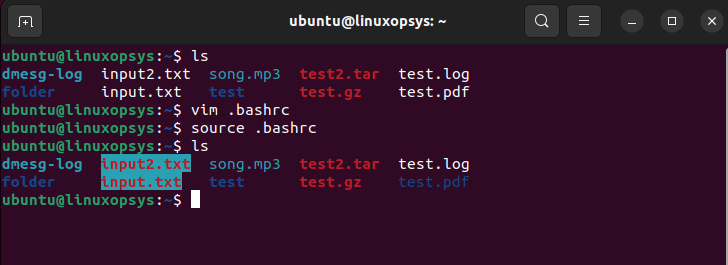
En este ejemplo, hemos cambiado los archivos que terminan en pdf para que tengan un color azul para su texto y todos los archivos txt con rojo sobre un fondo cian.
Conclusión
La versatilidad de ls ha mejorado a lo largo de los años no solo como una herramienta para enumerar archivos y directorios, sino que ha evolucionado para volverse tan relevante como siempre, proporcionando esquemas de codificación de colores, mostrando atributos de archivos o reorganizando listas, todo mientras es personalizable.
Dado que las herramientas de código abierto se han vuelto fácilmente disponibles públicamente, algunas herramientas como ejemplo también han intervenido para innovar la función Coreutils. Según su descripción oficial, exa es un programa de lista de archivos mejorado con más funciones y mejores valores predeterminados.
